Het startmenu versus Het startschermmenu is eindeloos aan de gang sinds Windows 8 voor het eerst werd gepresenteerd door Microsoft om het ontbreken van een startmenu aan het licht te brengen. Fans van het klassieke Start-menu hebben sindsdien verschillende apps van derden uitgebracht om het terug te brengen op Windows 8-apparaten, en we hebben u de afgelopen maanden verschillende dergelijke tools op AddictiveTips gebracht, die u kunt bekijken in onze compilatie van de beste Windows 8 Start Screen modifiers en Start Menu-apps. Al deze eerder genoemde toepassingen werken echter alleen voor de x86- en x64-versies van Windows, d.w.z. Windows 8 en als u een Windows RT-tablet hebt die ARM-architectuur gebruikt, kunt u niet profiteren van deze apps. Wat we vandaag voor je hebben, is een poort van eerder aanbevolen Classic Shell voor gejailbreakte Windows RT-tablets (zoals Microsoft Surface RT) die het Start-menu weer op het apparaat brengen en het startscherm uitschakelen.
Simpelweg genaamd Classic Start Menu, de app niet alleenbrengt het menu terug, maar biedt ook een aantal opties om het uiterlijk aan te passen. Standaard kunnen x86- en x64-apps niet worden uitgevoerd op Windows RT-apparaten en daarom heeft de ontwikkelaar het gecompileerd vanuit de broncode voor de ARM-architectuur die wordt gebruikt door Windows RT-tablets.
Zoals we hierboven vermeldden, zal deze app werkenAlleen gejailbreakte Windows RT-tablets. Dit komt omdat op Windows RT Microsoft geen apps toestaat die niet standaard worden geïnstalleerd vanuit de Windows Store, zelfs niet als ze zijn gecompileerd voor het platform. Als je je tablet nog niet hebt gejailbreakt, kun je dit doen door onze uitstekende gids te volgen over het jailbreaken van Microsoft Surface en andere Windows RT-tablets.
Download het Classic ZIP-bestand ClassicStartMenu zodra u klaar bentvan de link aan het einde van dit bericht en pak de inhoud ervan uit. Het is een goed idee om de Unpacker-app hiervoor te gebruiken, omdat de native methode in Windows Explorer Windows Explorer voor het extraheren van bestanden uit ZIP-archieven behoorlijk omslachtig en verwarrend kan zijn. Open vervolgens de map waarin u de bestanden hebt uitgepakt en voer het uitvoerbare bestand ClassicStartMenu uit. Het Smart Screen-filter geeft aan dat de app niet wordt herkend; tik op de link 'Meer info' op dat scherm en kies de optie 'Toch uitvoeren' in het volgende scherm om de applicatie te starten.
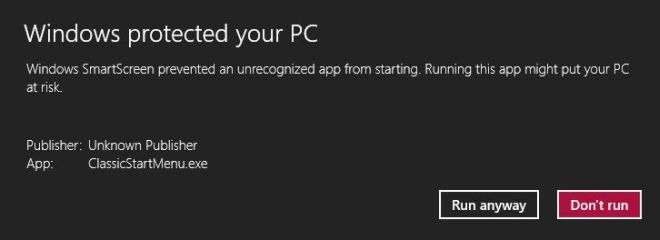
Als het Start-menu niet meteen verschijnt, moet u Windows Explorer opnieuw starten vanuit Taakbeheer.
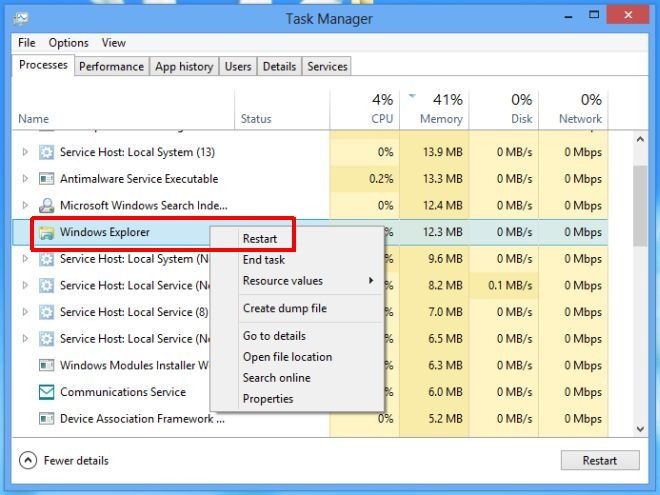
Bij de eerste lancering krijgt u deinstellingenvenster voor Class Start Menu. U kunt ervoor kiezen om alleen de Basisinstellingen of Alle instellingen in de linkeronderhoek te bekijken. Met de basisinstellingen kunt u alleen de standaardstijl voor het startmenu selecteren uit Windows Classic, Windows XP en Windows Vista / Windows 7 en kunt u muisklikken en toetsencombinatiegedrag opgeven.
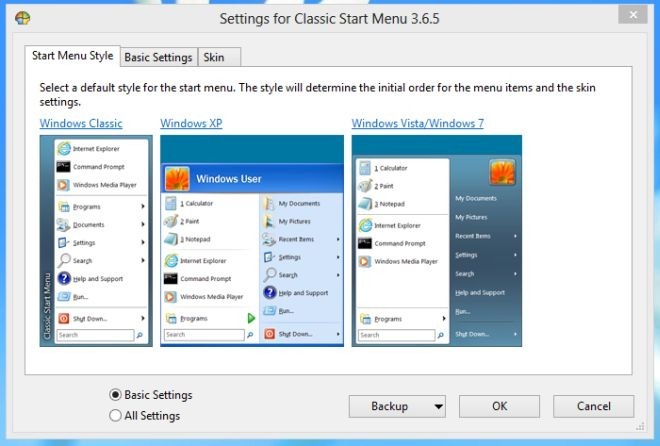
Als u Alle instellingen kiest, wordt u gepresenteerdmet veel meer opties waarmee u het contextmenu, geluiden, het uiterlijk van de startknop, taal, bedieningselementen, menu-weergave, algemeen gedrag enz. kunt wijzigen. U kunt het menu Instellingen op elk gewenst moment opnieuw openen door lang op Start Orb te drukken.
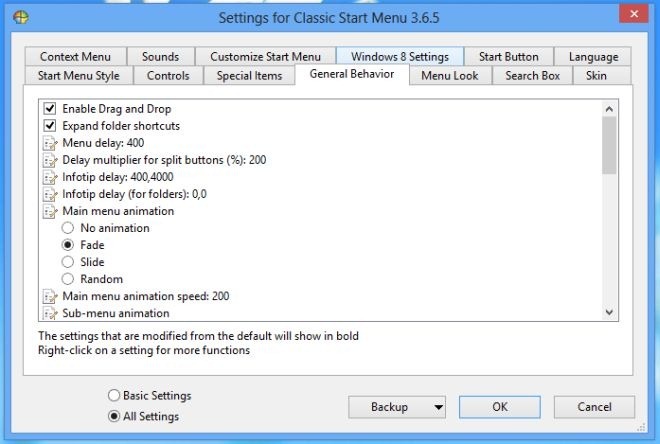
Zodra de app actief is, kunt u de openenStart Menu door op Start Orb te tikken of door op de Windows-startknop op uw tablet te drukken. Zolang het klassieke startmenu actief is, blijft het startscherm uitgeschakeld. Het werkt net als elke andere vervanging van het startmenu, compleet met systeem- en applicatiesnelkoppelingen en een zoekveld.
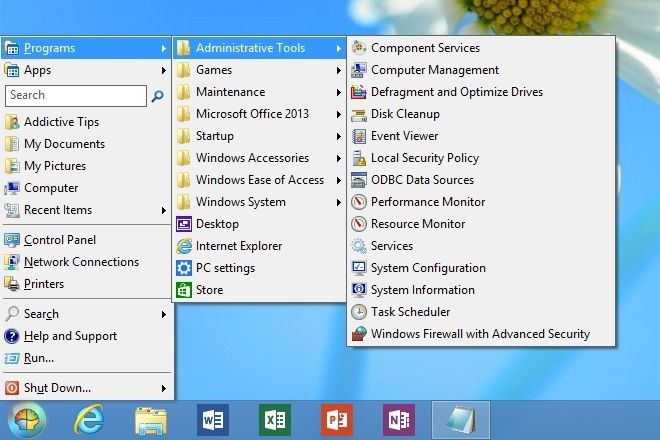
Het klassieke startmenu werkt alleen op gejailbreakte Windows RT-tablets.
Download Classic Start Menu [Directe link]
[via IntoWindows]













Comments